Cách cài đặt plugin VST trong REAPER
Nếu bạn là người mới làm quen với REAPER, học cách cài đặt chính xác các plugin VST là một trong những bước cần thiết đầu tiên để bắt đầu tạo nhạc. Sau khi tải xuống VST từ Internet, bạn cần cho REAPER biết nơi tìm nó để bạn có thể bắt đầu sử dụng nó trong âm nhạc của mình. Hướng dẫn này sẽ hướng dẫn bạn cách cài đặt plugin VST trong REAPER.
Kiểm tra thư mục plugin của bạn
Để cài đặt plugin trong REAPER, cần bắt đầu bằng cách xác định vị trí của thư mục plugin mặc định, đóng vai trò là đường dẫn mà REAPER tìm kiếm khi tìm kiếm plugin mới. Điều này có thể đạt được bằng cách truy cập “Tùy chọn” và chọn “Tùy chọn” hoặc bằng cách sử dụng tổ hợp phím tắt “Ctrl + P” (dành cho người dùng Windows) hoặc “Cmd + ,

Reaper quét các vị trí thư mục khác nhau dựa trên nền tảng hoạt động được người dùng sử dụng. Trên hệ thống Windows, có một số đường dẫn tồn tại. Bạn có thể tìm thấy các lộ trình tiêu chuẩn cho cả người dùng Windows và macOS bên dưới:
Các đường dẫn tệp nói trên có thể nằm ở một trong ba thư mục có thể có trên hệ điều hành Windows, bao gồm “C:\Program Files\VSTPlugins”, “C:\Program Files\Common Files\VST2” và “C:\Program Files \VST3”.
⭐Mac: Thư viện/Âm thanh/Plugin/VST
Ngôn ngữ được chỉ định để giới thiệu các phần mở rộng plugin mới nằm ở đây; do đó, người ta cần phải nắm bắt được tính chất của nó. Thông thường, hệ điều hành của Microsoft tách biệt các phần bổ trợ Xử lý tín hiệu số (DSP) ở dạng Công nghệ phòng thu ảo (VST), VST2 hoặc VST3 trong các thư mục riêng biệt. Để chỉ định một đường dẫn bổ sung cho các công cụ phần mềm này, chỉ cần nhấn vào tab “Chỉnh sửa danh sách đường dẫn” và chọn tùy chọn “Thêm đường dẫn”. Ngoài ra, người ta có thể xóa các đường dẫn thư mục hiện có bằng cách sử dụng chức năng này.
Giải nén thư mục Plugin
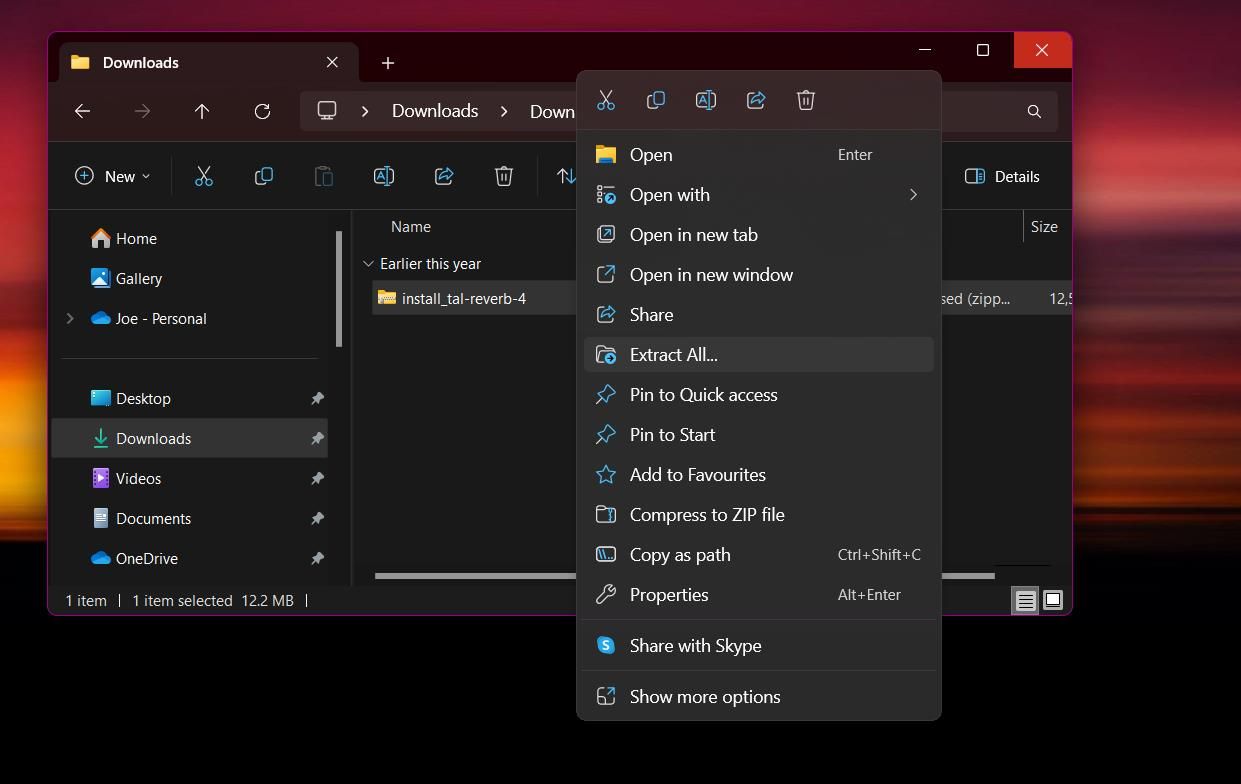
Khi truy cập trang web cung cấp các plugin VST miễn phí để tải xuống, không có gì lạ khi thấy rằng các công cụ phần mềm này ở dạng kho lưu trữ ZIP nén. Bất kể người ta đã mua VST phần mềm miễn phí thông qua kết nối Internet hay đầu tư vào một plugin thương mại từ thị trường kỹ thuật số, ưu thế của các công cụ âm thanh ảo như vậy vẫn tồn tại ở định dạng tệp này. Có nhiều phương pháp để giải nén các kho lưu trữ ZIP trên các hệ thống chạy hệ điều hành Microsoft Windows, tương tự như vậy, người dùng macOS cũng có thể dễ dàng mở các loại kho lưu trữ này.
DLL, VST3 hoặc VST. Sau khi xác định được vị trí, hãy nhấp vào tệp và chuyển nó vào thư mục plugin mặc định được chỉ định đã được ghi chú trước đó.
Quét các plugin mới
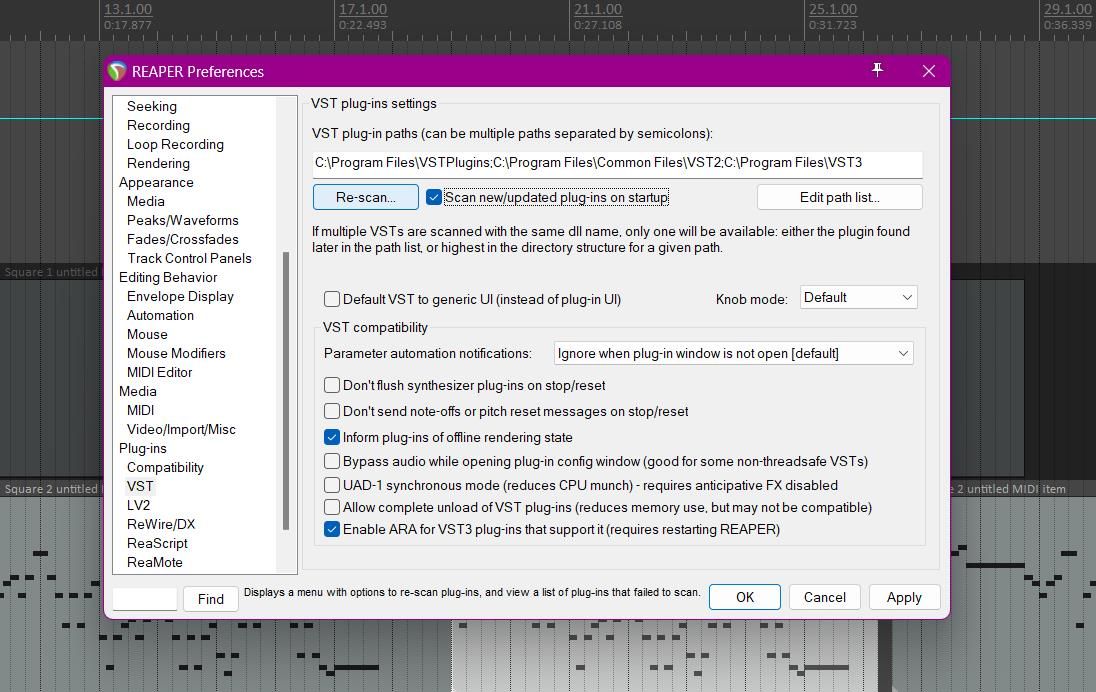
Sau khi tệp plugin của bạn được định cấu hình đúng cách, bạn có thể quay lại REAPER và điều hướng đến “Tùy chọn” > “VST”. Tại đây, bạn sẽ tìm thấy cài đặt cho plugin VST. Xác định vị trí tùy chọn có nhãn “Đường dẫn tệp plugin”, sau đó là nút có nhãn “Quét lại”. Bằng cách nhấp vào nút này, REAPER sẽ tiến hành tìm kiếm thư mục được chỉ định để tìm bất kỳ bổ sung mới nào vào danh sách các plugin VST của nó.
Để tránh phải thực hiện lại bước này trong tương lai, vui lòng chọn hộp kiểm được chỉ định “Quét các plugin mới/cập nhật khi khởi động”. Làm như vậy sẽ hướng dẫn REAPER tiến hành tìm kiếm các tệp plugin mới được thêm hoặc cập nhật mỗi khi phần mềm được khởi chạy.
Sử dụng Plugin
Khi plugin mong muốn đã được xác định thông qua quá trình quét, nó có thể được bật bằng cách chọn nó từ danh sách các tùy chọn có sẵn trong menu plugin. Không có giới hạn về số lượng bộ tổng hợp ảo có thể được thêm vào một bản âm thanh.
Để xem danh sách plugin của REAPER:
⭐ Nhấn nút FX trên một bản nhạc. 
⭐ Ở cuối cửa sổ bật lên, nhấp vào Thêm. 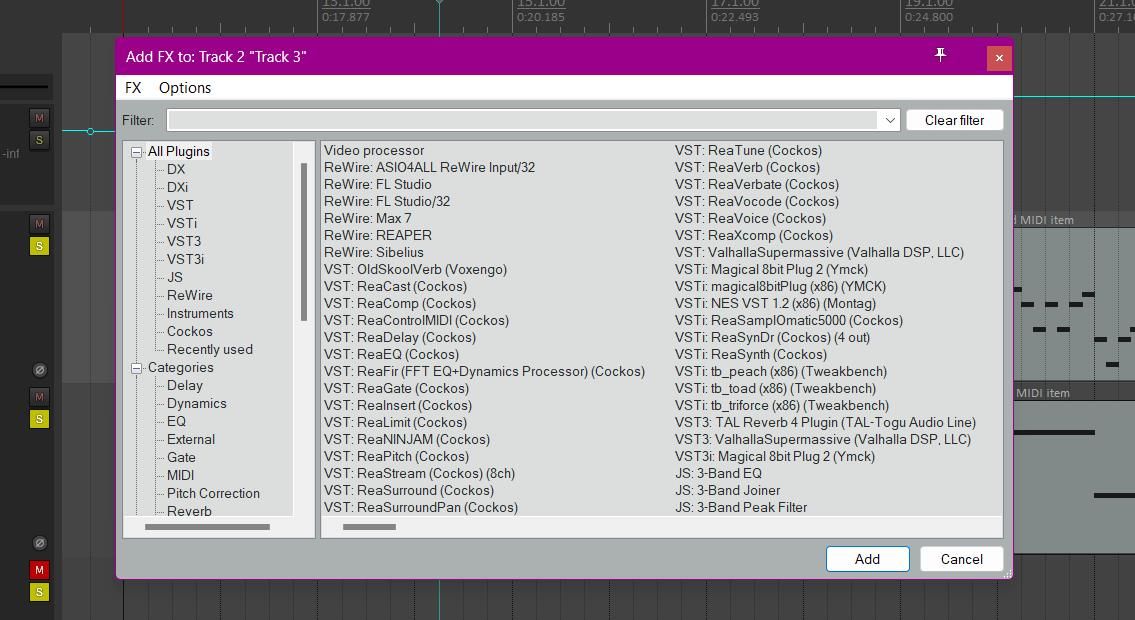
Giao diện thân thiện với người dùng của REAPER cung cấp danh sách đầy đủ các công cụ và hiệu ứng Công nghệ Studio ảo (VST) hiện được cài đặt trong phần mềm. Để tạo điều kiện thuận lợi cho việc xác định VST ưa thích của một người, REAPER tổ chức các plugin này theo loại tệp, nhà phát triển và danh mục plugin tương ứng. Người dùng có thể xem qua chức năng tìm kiếm hoặc điều hướng qua các phân loại được xác định trước, sau đó họ chỉ cần nhấp vào VST mong muốn để kết hợp nó vào các bản âm thanh của mình.
Việc sử dụng plugin trên Bản nhạc chính cũng cho phép ứng dụng của nó trên tất cả các bản nhạc khác. Để truy cập và thao tác với Bản nhạc chính, người ta có thể sử dụng phím tắt bao gồm “Ctrl + Alt + M” cho các hệ thống dựa trên Windows hoặc cách khác là “Optn + Cmd + M” cho thiết bị Mac. Khi nhấp vào tổ hợp phím nói trên, chỉ cần nhấp vào nút “FX” nằm trong giao diện để kết hợp hiệu ứng mong muốn vào Bản nhạc chính.
Dễ dàng cài đặt plugin VST trong REAPER
Thật vậy, có rất nhiều plugin Công nghệ phòng thu ảo (VST) dành cho các nhạc sĩ đang tìm cách cải thiện tác phẩm của mình. Chúng bao gồm Cân bằng (EQ), Âm vang và Biến dạng, cùng nhiều thứ khác. Hơn nữa, nhiều VST có thể được lấy miễn phí, do đó loại bỏ mọi gánh nặng tài chính cho người dùng. Để tạo điều kiện thuận lợi cho quá trình cài đặt các plugin VST trong REAPER, đây là hướng dẫn từng bước đơn giản có thể hữu ích.